Advanced Filter là công cụ mạnh mẽ trong Excel giúp lọc dữ liệu hiệu quả. Tuy nhiên, khi xử lý dữ liệu gần giống nhau, Advanced Filter có thể trả về kết quả không như mong muốn. Bài viết này sẽ hướng dẫn bạn cách khắc phục vấn đề này và sử dụng Advanced Filter một cách chính xác.
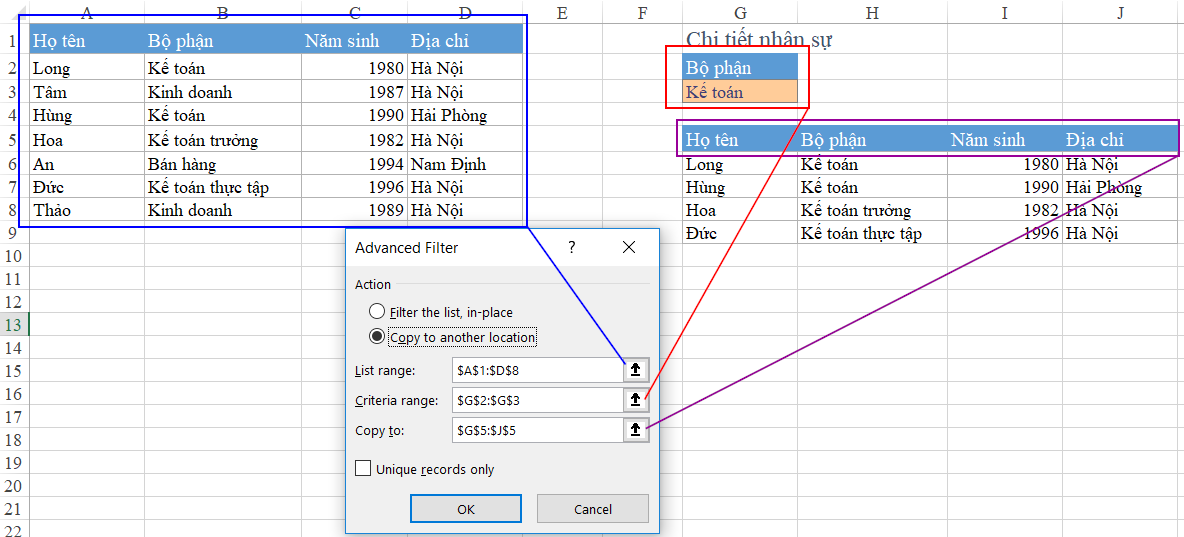 Sử dụng Advanced Filter lọc báo cáo chi tiết
Sử dụng Advanced Filter lọc báo cáo chi tiết
Ví dụ trên cho thấy kết quả lọc ra tất cả nhân viên thuộc bộ phận chứa chữ “Kế toán”, bao gồm cả “Kế toán trưởng” và “Kế toán thực tập”. Vậy làm thế nào để chỉ lọc ra những người thuộc bộ phận “Kế toán”?
Giải Thích Kết Quả của Advanced Filter
Advanced Filter hoạt động dựa trên nguyên tắc tìm kiếm các giá trị chứa chuỗi ký tự được chỉ định. Trong trường hợp này, “Kế toán trưởng” và “Kế toán thực tập” đều chứa và bắt đầu bằng chuỗi “Kế toán”. Do đó, Excel coi chúng là giống nhau khi áp dụng điều kiện “Kế toán”. Đây là kỹ thuật “Lọc các giá trị gần giống nhau”.
 Lọc các giá trị gần giống nhau
Lọc các giá trị gần giống nhau
Cách Lọc Chính Xác với Advanced Filter
Để lọc chính xác, chúng ta cần thêm yếu tố phân biệt giữa “Kế toán” và các giá trị gần giống. Điểm khác biệt nằm ở số ký tự.
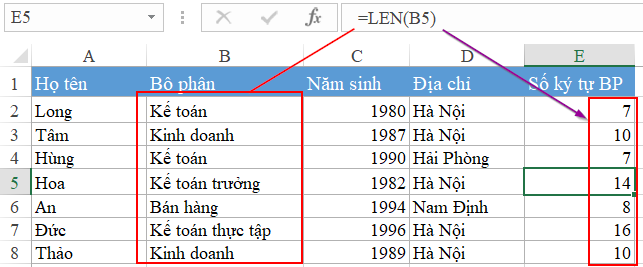 Hàm LEN phân biệt độ dài ký tự
Hàm LEN phân biệt độ dài ký tự
Hàm LEN cho thấy:
- “Kế toán”: 7 ký tự
- “Kế toán trưởng”: 14 ký tự
- “Kế toán thực tập”: 16 ký tự
Bằng cách kết hợp điều kiện về số ký tự, chúng ta có thể sử dụng Advanced Filter hiệu quả hơn.
 Thêm điều kiện số ký tự cho Advanced Filter
Thêm điều kiện số ký tự cho Advanced Filter
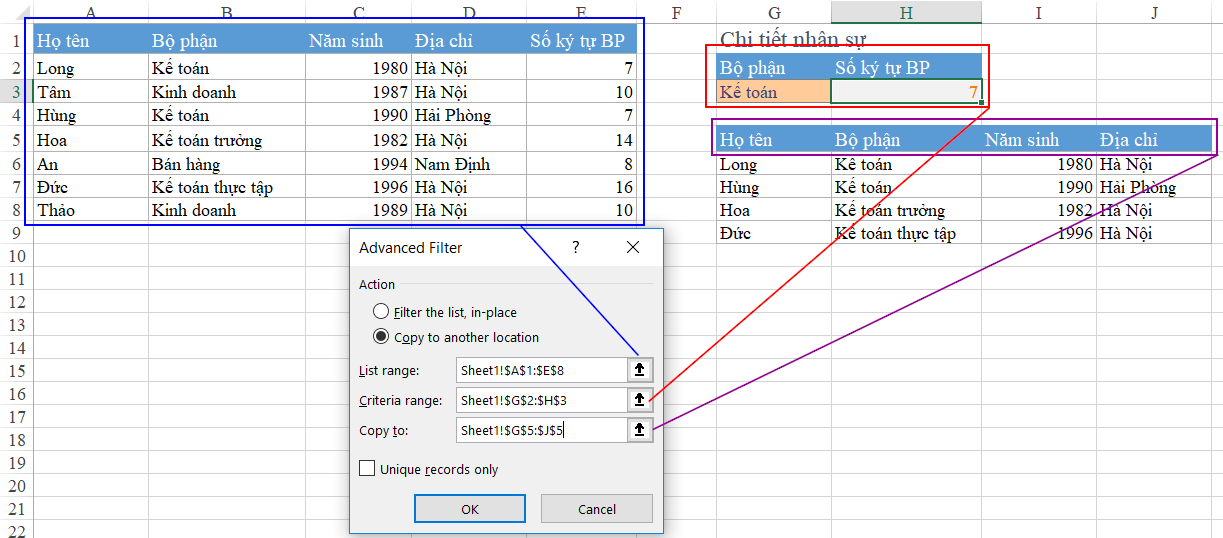 Sử dụng Advanced Filter lọc báo cáo chi tiết tránh dữ liệu gần giống
Sử dụng Advanced Filter lọc báo cáo chi tiết tránh dữ liệu gần giống
Sau khi thêm điều kiện số ký tự và áp dụng Advanced Filter, kết quả trả về chính xác chỉ những nhân viên thuộc bộ phận “Kế toán”.
Kết Luận
Advanced Filter là công cụ hữu ích, nhưng cần được sử dụng đúng cách để đạt hiệu quả tối ưu. Bằng cách kết hợp các điều kiện bổ sung như số ký tự, bạn có thể lọc dữ liệu chính xác ngay cả khi xử lý các giá trị gần giống nhau. Hãy khám phá thêm các ứng dụng của Advanced Filter để nâng cao kỹ năng Excel của bạn.
Hướng dẫn cách lập báo cáo chi tiết NXT kho bằng Advanced Filter trong Excel
Hướng dẫn cách sử dụng chức năng Advanced Filter trong VBA
Tự động lọc danh sách không trùng với Advanced Filter VBA cực kỳ đơn giản














Discussion about this post